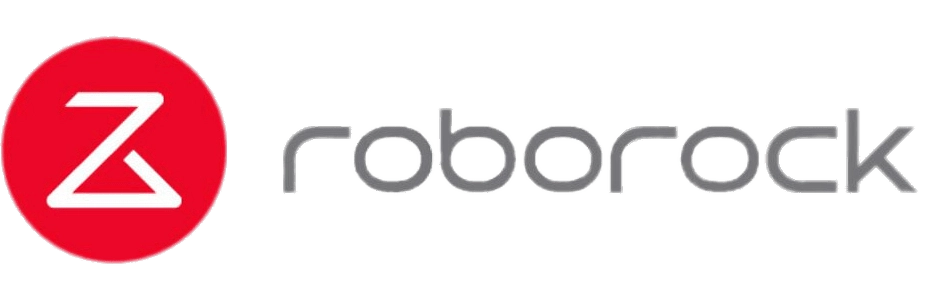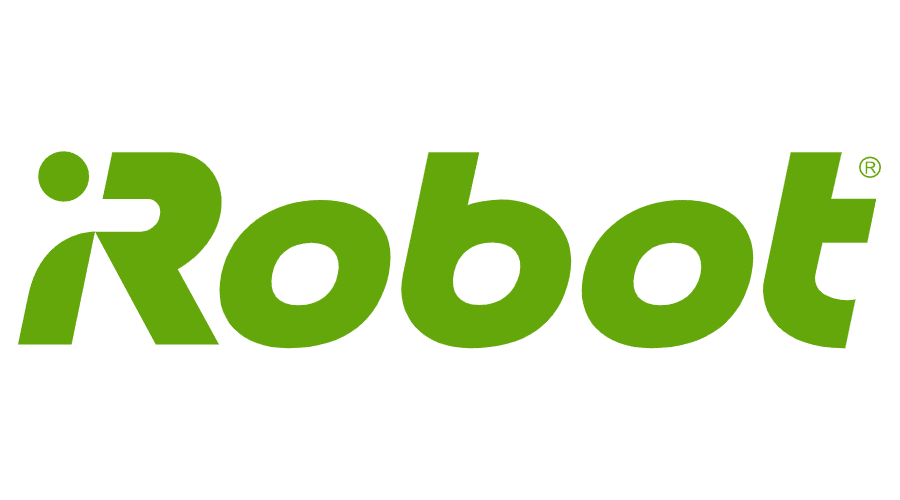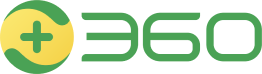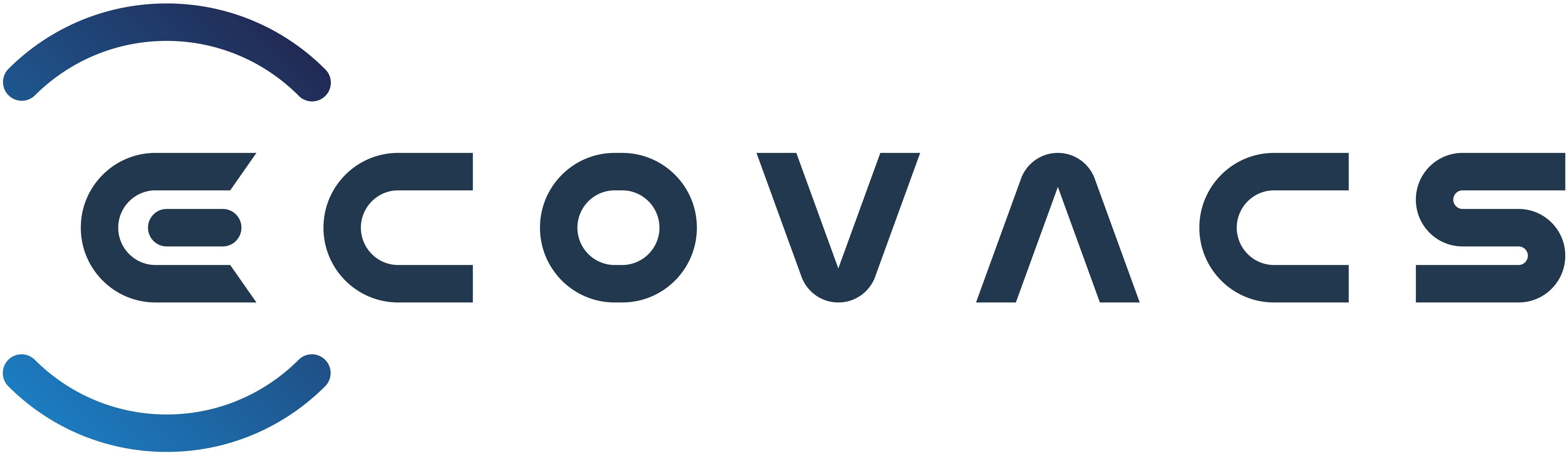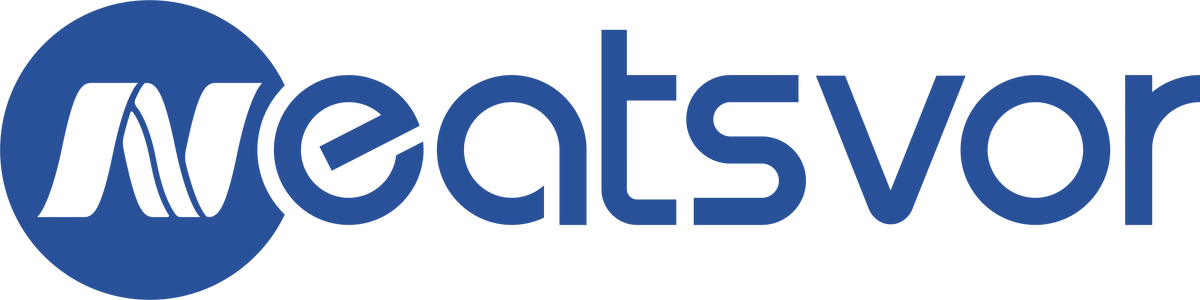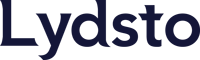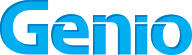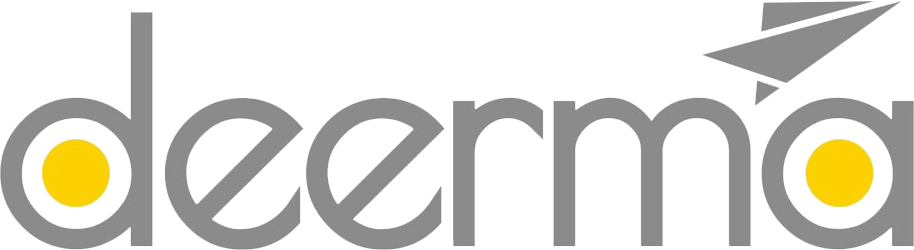Подключение робота-пылесоса Haier к приложению Smart Life – инструкция и советы
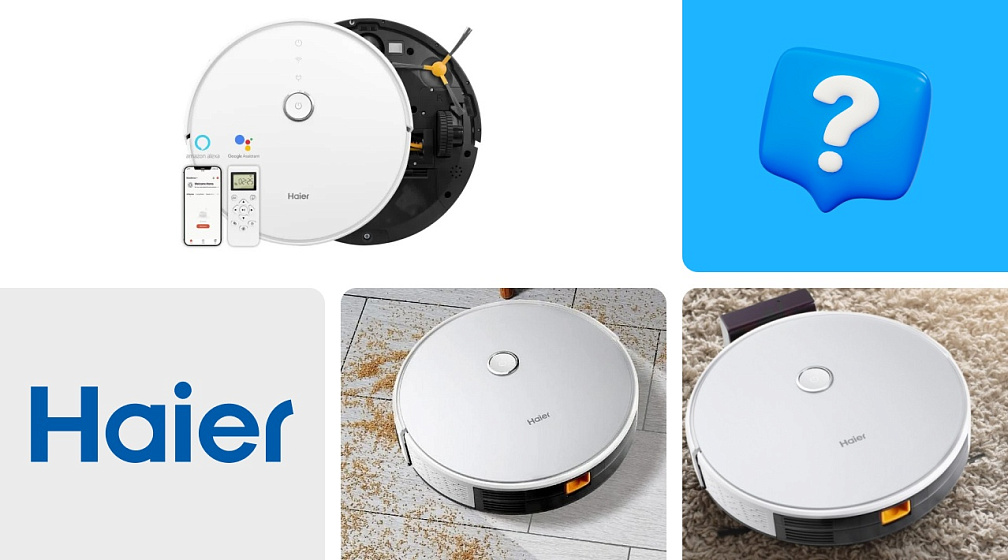
Если у вас появился умный помощник робот-пылесос Haier, самое время настроить его и начать управлять уборкой прямо со смартфона. Разберёмся, как подключить робот-пылесос Haier к приложению Smart Life быстро и без проблем.
Пошаговое подключение робота-пылесоса Haier к Smart Life
Шаг 1. Устанавливаем приложение Smart Life
Сначала скачиваем и устанавливаем приложение Smart Life:
- Открываем App Store (если у вас iPhone) или Google Play (для Android).
- В строке поиска вводим Smart Life и скачиваем приложение.
- Запускаем, регистрируемся или входим в уже существующую учётную запись.
Шаг 2. Готовим робот-пылесос к подключению
Перед тем как добавить устройство, убедитесь, что всё готово:
- Поддержка Wi-Fi. Пылесос работает только в сети 2,4 ГГц. Если у вас роутер с двумя диапазонами (2,4 ГГц и 5 ГГц), временно отключите 5 ГГц в настройках Wi-Fi.
- Робот включён. Удерживайте кнопку на корпусе 3 секунды, пока не услышите голосовое сообщение или индикатор Wi-Fi не начнёт мигать.
- Не ставьте на зарядку. Во время настройки пылесос должен быть снят с док-станции.
Шаг 3. Подключаем робот-пылесос к Wi-Fi через приложение
Теперь связываем пылесос с телефоном:
- Включаем Wi-Fi и Bluetooth на смартфоне.
- Открываем Smart Life и жмём «+» или «Добавить устройство».
- В категории «Мелкая бытовая техника» выбираем «Робот-пылесос».
- Выбираем Haier (или соответствующую модель).
- На пульте ДУ нажимаем кнопку Wi-Fi - индикатор начнёт мигать.
- Вводим логин и пароль от Wi-Fi (помним про 2,4 ГГц!).
- Если стандартное подключение не сработало, выбираем режим AP и подключаемся к сети SmartLifeXXXX.
- Дожидаемся завершения соединения и нажимаем «Готово».
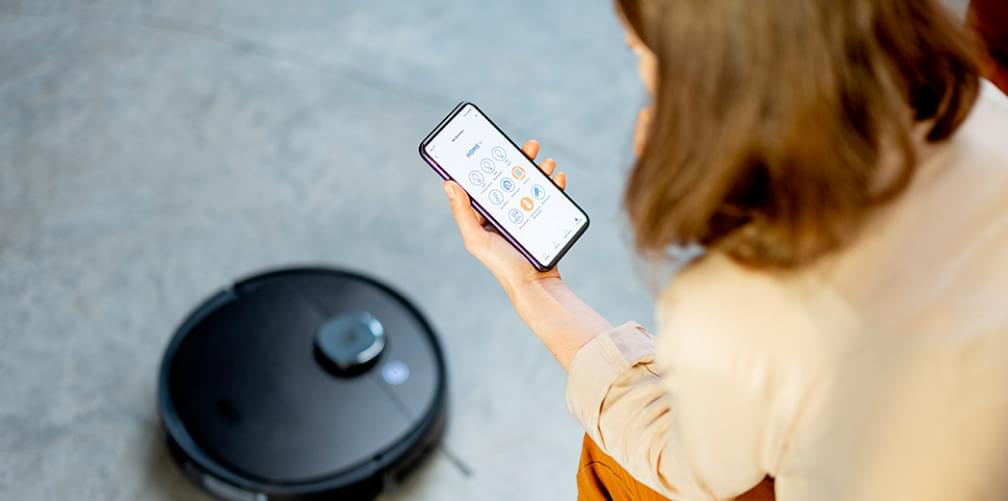
Шаг 4. Управляем уборкой с телефона
Когда всё настроено, можно управлять уборкой, где бы вы ни находились:
- Запускаем и останавливаем пылесос через приложение.
- Настраиваем интенсивность всасывания и уровень подачи воды.
- Планируем расписание уборки (например, каждый день в 10:00 или только по будням).
Возможные проблемы.
Проблема: Не подключается
Решение:
- Проверьте, правильно ли введён пароль от Wi-Fi.
- Убедитесь, что телефон и робот в одной сети 2,4 ГГц.
- Попробуйте сбросить настройки пылесоса. Зажмите кнопку включения на несколько секунд, пока не услышите сигнал.
Проблема: Пылесос “теряет” связь
Решение:
- Возможно, сигнал Wi-Fi слабый. Попробуйте переместить роутер ближе.
- Перезагрузите пылесос и смартфон.
Полезные советы от Filterix для долгой службы:
- Регулярно очищайте щётки от волос и грязи.
- Протирайте датчики и зарядные контакты сухой салфеткой.
- Меняйте фильтр каждые 150 часов работы.
- Первую зарядку проводите не менее 5 часов.
- Во время первой уборки проследите за маршрутом пылесоса.
Теперь ваш робот-пылесос Haier готов к работе!
Если вашему роботу-пылесосу понадобятся запчасти или аксессуары, всегда можно обратиться в Filterix. Мы предлагаем оригинальные запчасти и лучшие аналоги для пылесосов всех типов: от роботов до вертикальных и строительных. Все товары мы проверяем на качество, чтобы вы могли быть уверены в надежности покупки.
Мы всегда готовы помочь вам выбрать нужные запчасти и аксессуары - обращайтесь в наш чат поддержки в Telegram.
вашего пылесоса!
чтобы применить!
 Универсальные моющие жидкости для вашего пылесоса! Гипоаллергенные для моющих пылесосов любого типа!
Универсальные моющие жидкости для вашего пылесоса! Гипоаллергенные для моющих пылесосов любого типа!  Всё для вашего пылесоса!
Всё для вашего пылесоса! Наборы аксессуаров
Наборы аксессуаров Фильтры
Фильтры Фильтры
Фильтры Cалфетки для влажной уборки
Cалфетки для влажной уборки Салфетки для влажной уборки
Салфетки для влажной уборки Мешки-пылесборники
Мешки-пылесборники Запчасти
Запчасти Мешки - пылесборники
Мешки - пылесборники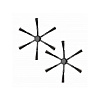 Щетки
Щетки Держатель МОП
Держатель МОП Контейнер для мусора
Контейнер для мусора Резервуары для воды
Резервуары для воды Моющие средства для пылесосов
Моющие средства для пылесосов Накладка на порог для роботов-пылесосов
Накладка на порог для роботов-пылесосов  Сменные картриджи
Сменные картриджи Жидкости для робота-мойщика окон
Жидкости для робота-мойщика окон Подставка для вертикального пылесоса
Подставка для вертикального пылесоса Моющие средства
Моющие средства Моющие средства
Моющие средства Щетки
Щетки Фильтры
Фильтры Наборы аксессуаров
Наборы аксессуаров Фильтры
Фильтры Мешки - пылесборники
Мешки - пылесборники Cалфетки для влажной уборки
Cалфетки для влажной уборки Запчасти
Запчасти Запчасти
Запчасти Статья Как научить робот-пылесос материться – миф или реальность?
Статья Как научить робот-пылесос материться – миф или реальность?  Новость Моющее средство торговой марки Filterix
Новость Моющее средство торговой марки Filterix  Статья Подключение робота-пылесоса Xiaomi Vacuum к приложению Mi Home – инструкция и рекомендации
Статья Подключение робота-пылесоса Xiaomi Vacuum к приложению Mi Home – инструкция и рекомендации  Статья Пылесос Xiaomi G10: неисправности, их причины и способы устранения
Статья Пылесос Xiaomi G10: неисправности, их причины и способы устранения